Ярлыки трекпада в Windows 10: Microsoft взяла листок из книги Apple

Microsoft добавляет в Windows 10 поддержку жестов тремя пальцами, что позволит пользователям сворачивать и восстанавливать окна, просматривать несколько рабочих столов и
« У Ethernet нет допустимой IP-конфигурации » возникает, когда DHCP не может получить действительный IP-адрес от карты сетевого интерфейса. Пользователю не нужно вводить настройки вручную для подключения к сети с DHCP-сервером.
Содержание
Как исправить Ethernet не имеет действительной IP-конфигурации
Ethernet не имеет свойства «Конфигурация IP по умолчанию», поэтому вы не сможете получить доступ к сети и выполнить указанные шаги, чтобы исправить ошибку « У Ethernet нет допустимой конфигурации IP» :
Решение 1. Установите TCP/IP
Шаг 1 : Нажмите одновременно клавиши Windows и X на клавиатуре. Появится список параметров и выберите параметр « Сетевые подключения».
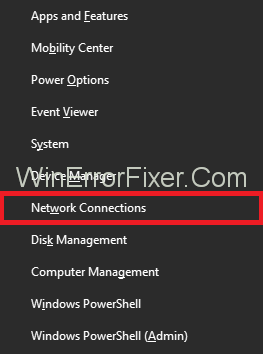
Шаг 2 : Появится окно сетевого подключения. Теперь щелкните правой кнопкой мыши Центр управления сетями и общим доступом .
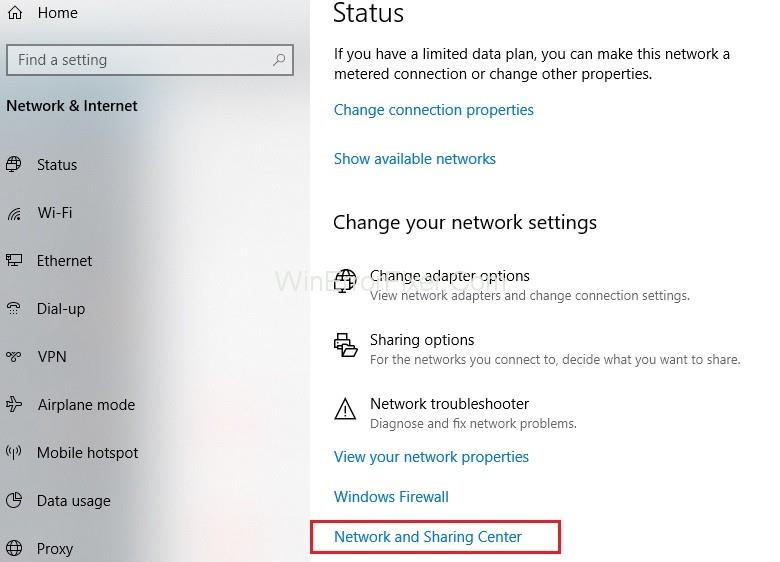
Шаг 3 : Теперь вам нужно щелкнуть сетевой адаптер , а затем нажать Свойства .
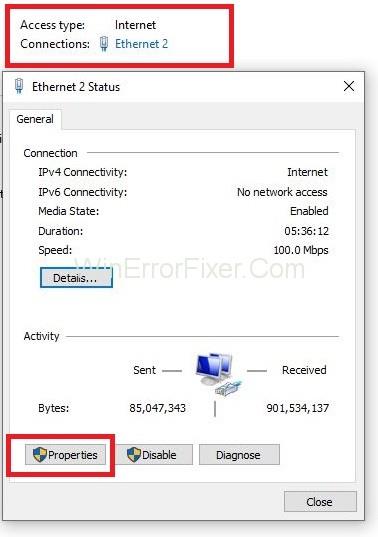
Шаг 3 : Появится страница свойств . Нажмите кнопку « Установить » и теперь выберите тип сетевого объекта как « Протокол », а затем нажмите кнопку « Добавить » .
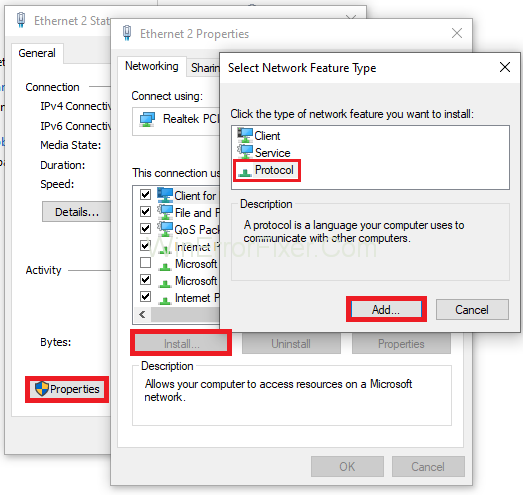
Шаг 4 : Выберите сетевой протокол в качестве надежного протокола многоадресной рассылки и нажмите кнопку « ОК » , чтобы установить его.
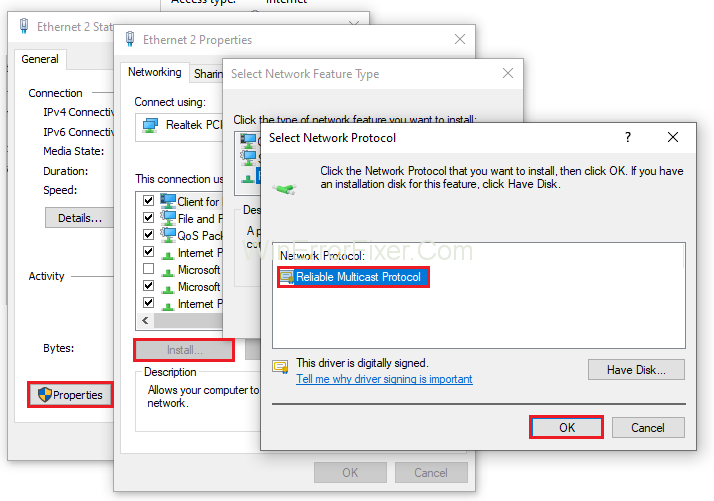
Шаг 5. Последним шагом является повторное подключение вашего WiF i или Ethernet , чтобы проверить, решена ли проблема с неверной конфигурацией IP -адреса Ethernet .
Решение 2. Отключение, а затем включение сетевого подключения
Шаг 1 : Нажмите одновременно клавиши Windows и X на клавиатуре. Появится список параметров и выберите Командная строка (Администратор). Если cmd не отображается, выберите вариант Power Shell (Admin) .
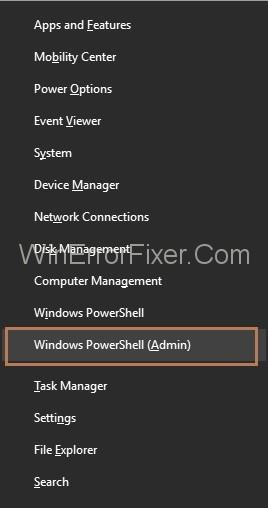
Шаг 2. Теперь введите следующие команды в Power Shell одну за другой и нажмите Enter после каждой команды:
ipconfig/flushdns
nbtstat -R
nbtstat -RR
netsh int ip reset c:\ resetlog.txt
netsh Winsock reset
Шаг 4 : Теперь перезагрузите компьютер.
Шаг 5 : После перезагрузки системы одновременно нажмите клавиши Windows и X на клавиатуре. Появится список опций и выберите опцию Сетевые подключения .
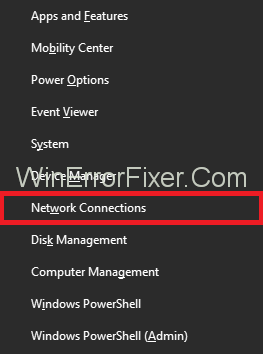
Шаг 6. Теперь нажмите « Изменить параметры адаптера» , затем щелкните правой кнопкой мыши свою сеть , а затем выберите параметр « Отключить ».
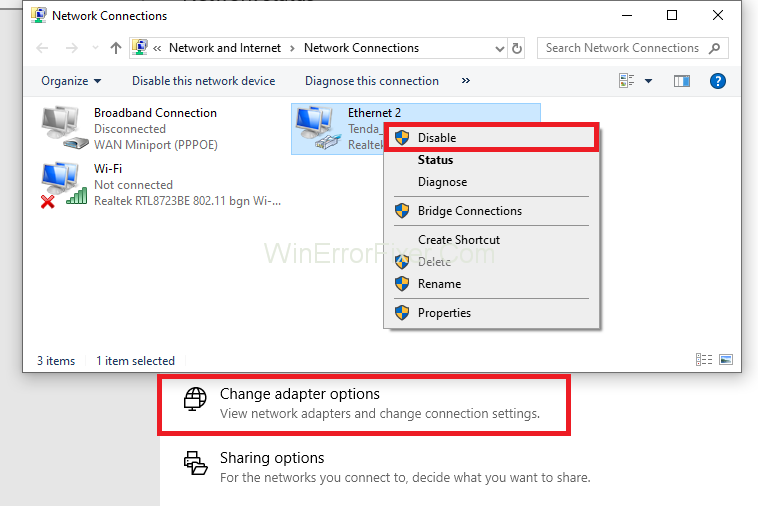
Шаг 7 : Снова щелкните правой кнопкой мыши сеть и на этот раз выберите параметр « Включить ». Проверьте, исправлена ли ошибка Ethernet Doesn't Have a Valid IP Configuration или нет.
Решение 3. Сброс DNS и сброс TCP/IP
Шаг 1 : Нажмите одновременно клавиши Windows и X на клавиатуре. Появится список параметров и выберите Командная строка (Администратор). Если cmd не отображается, выберите вариант Power Shell (Admin).
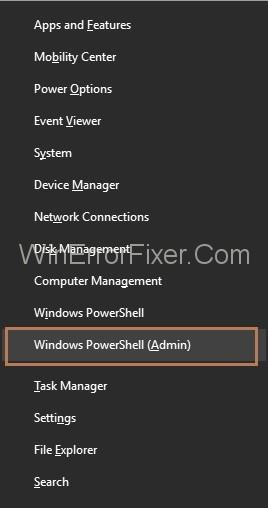
Шаг 2. Теперь введите следующие команды в PowerShell одну за другой и нажимайте Enter после каждой команды:
ipconfig /release
ipconfig /flushdns
ipconfig /renew
Шаг 3 : Снова откройте PowerShell и снова введите следующие команды одну за другой и нажмите Enter после каждой команды:
ipconfig /flushdns
nbtstat –r
netsh int ip reset
netsh winsock reset
Шаг 4 : Последний шаг — перезагрузить систему, а затем проверить, исправлена ли ошибка Ethernet Doesn’t Have a Valid IP Configuration.
Решение 4. Запуск средства устранения неполадок
Шаг 1 : Нажмите одновременно клавиши Windows и I на клавиатуре, появится окно настроек.
Шаг 2 : Теперь выберите опцию « Обновление и безопасность » .
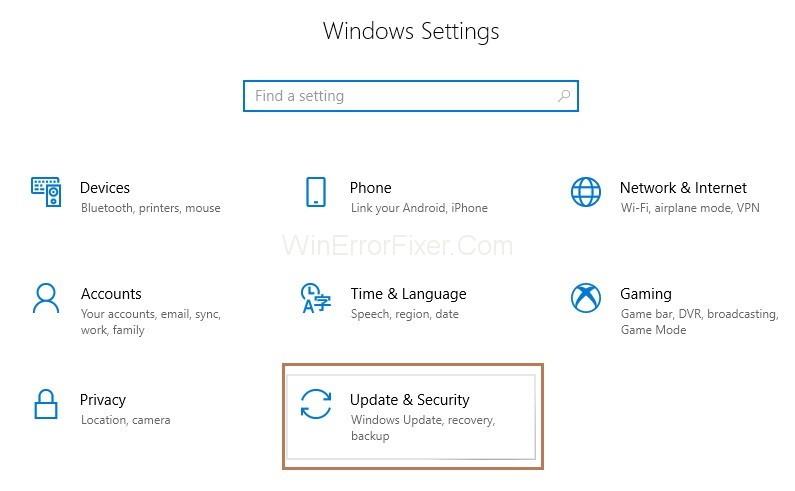
Шаг 3. В левой части панели выберите « Устранение неполадок » . Теперь нажмите «Подключение к Интернету», а затем выберите «Запустить средство устранения неполадок».
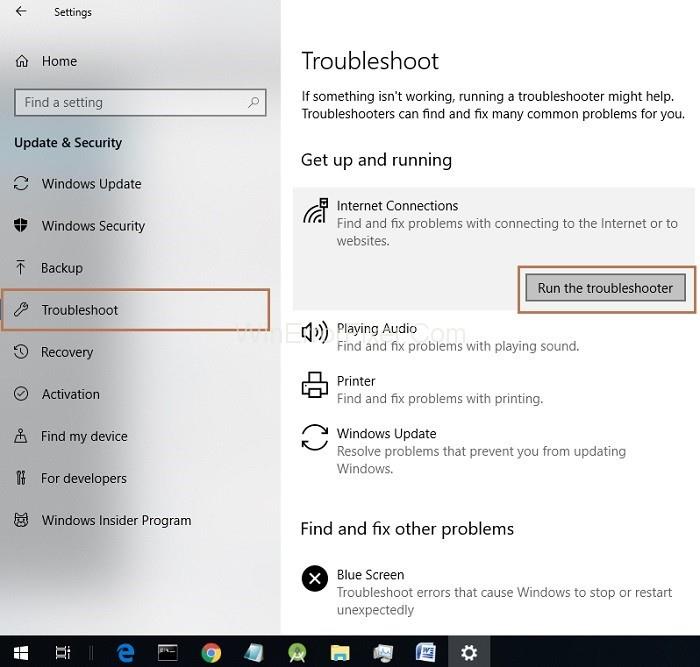
Шаг 4 : Начнется процесс устранения неполадок, и после устранения неполадок перезагрузите систему.
Решение 5. Отключите IPv6
Шаг 1 : Во-первых, вам нужно щелкнуть правой кнопкой мыши значок Wi-Fi или сети в нижней части панели задач.
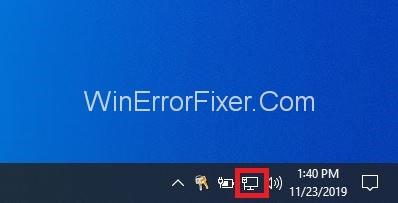
Шаг 2: Затем нажмите «Открыть центр управления сетями и общим доступом» .
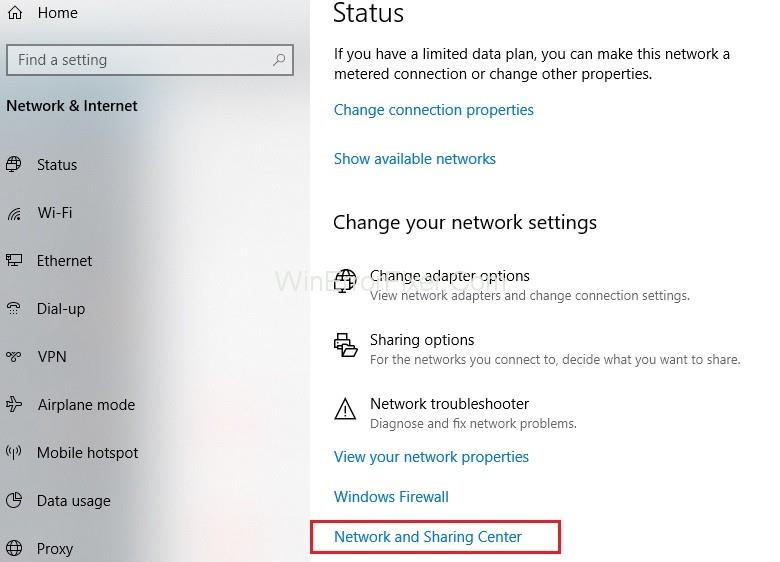
Шаг 3. Следующим шагом будет щелчок по текущему соединению (Ethernet 2 — например) , после чего появится всплывающее окно « Настройки ». Теперь вам нужно нажать на кнопку « Свойства » .
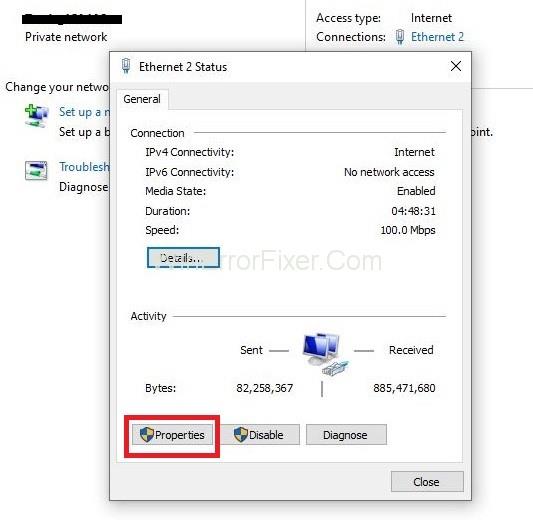
Шаг 4. Теперь снимите флажок « Протокол Интернета версии 6 (TCP/IPv6)» .
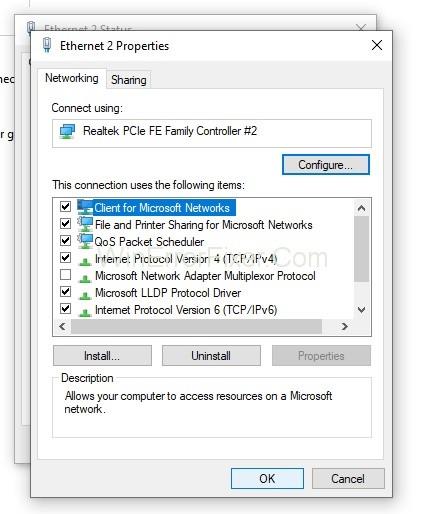
Шаг 5 : Нажмите кнопку « ОК » , а затем закройте. Затем перезагрузите систему, чтобы сохранить внесенные изменения.
Решение 6. Временно отключите антивирус и брандмауэр
Шаг 1. Щелкните правой кнопкой мыши значок антивирусной программы в нижней части панели задач и выберите « Отключить » .
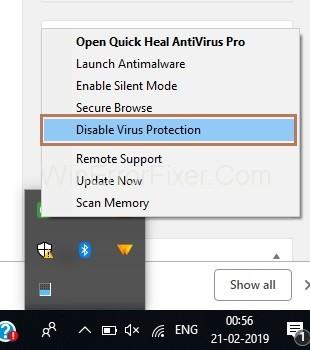
Шаг 2 : Теперь выберите время , до которого антивирус будет оставаться отключенным.
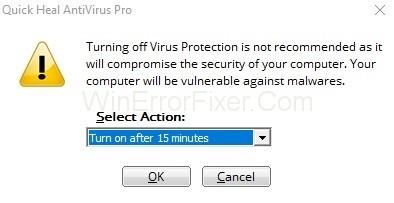
Шаг 3 : Затем попробуйте повторно получить доступ к Интернету и проверить, устранена ли ошибка.
Шаг 4 : Откройте окно «Выполнить», одновременно нажав клавиши Windows и R , затем введите панель управления и нажмите кнопку « ОК » .
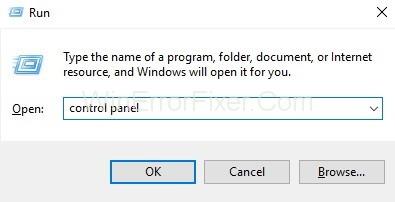
Шаг 5 : Следующим шагом является выбор параметра « Система и безопасность» , а затем нажмите « Брандмауэр Защитника Windows » .
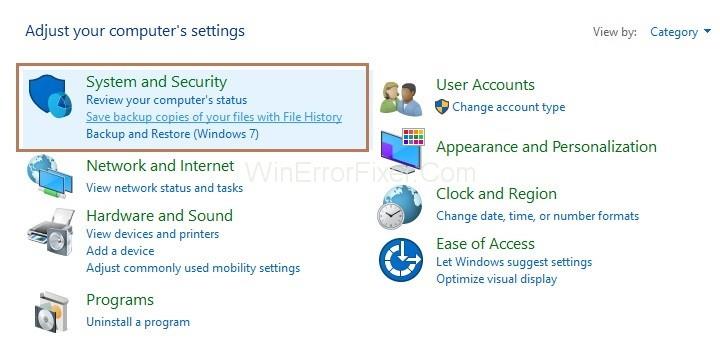
Шаг 6. В левой части панели нажмите «Включить или отключить брандмауэр Защитника Windows».
Шаг 7 : Теперь выберите «Отключить брандмауэр Windows », а затем перезагрузите систему. Попробуйте повторно подключиться к Интернету и проверьте, устранена ли ошибка конфигурации Ethernet без действительного IP-адреса.
Решение 7. Включение службы DHCP
Шаг 1. Откройте окно «Выполнить», одновременно нажав клавиши Windows и R , затем введите services.msc и нажмите кнопку « ОК » .
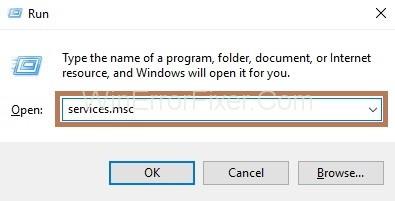
Шаг 2 : Найдите DHCP-клиент в списке, а затем дважды щелкните его, чтобы открыть свойства DHCP-клиента.

Шаг 3. Установите для параметра Тип запуска значение Автоматический и запустите службу, если она не запущена.
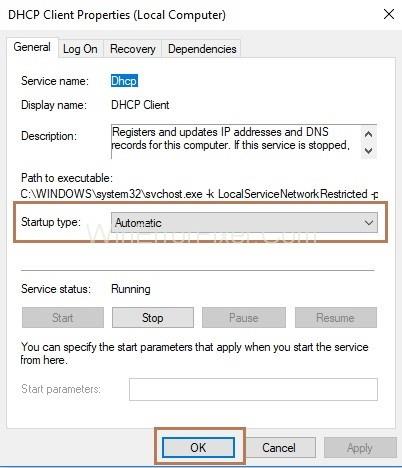
Шаг 4 : Нажмите кнопку « Применить » , а затем нажмите кнопку « ОК » .
Шаг 5 : Последний шаг — перезагрузить систему, чтобы сохранить внесенные изменения.
Решение 8. Обновление драйверов сетевого адаптера
Шаг 1: Прежде всего, щелкните правой кнопкой мыши « Этот компьютер » и выберите « Свойства » .
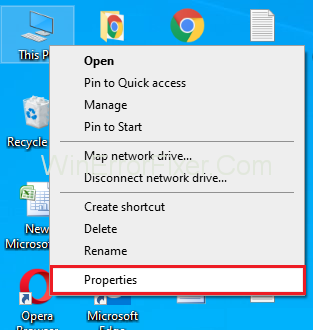
Шаг 2: После этого нажмите « Диспетчер устройств» .
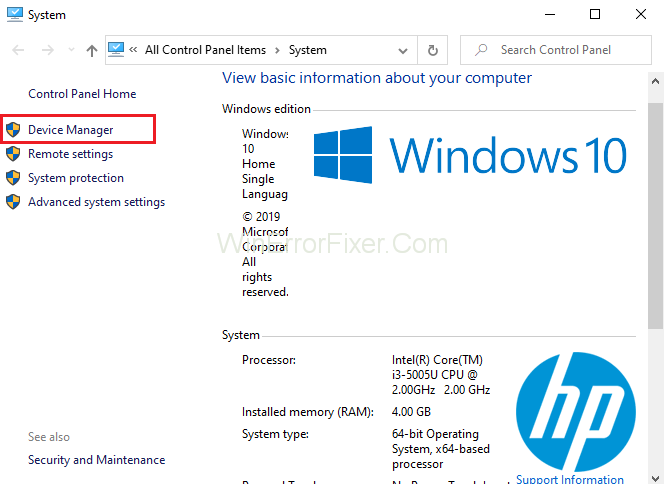
Шаг 3. Теперь щелкните стрелку рядом с пунктом « Сетевые адаптеры» , чтобы развернуть элементы списка.
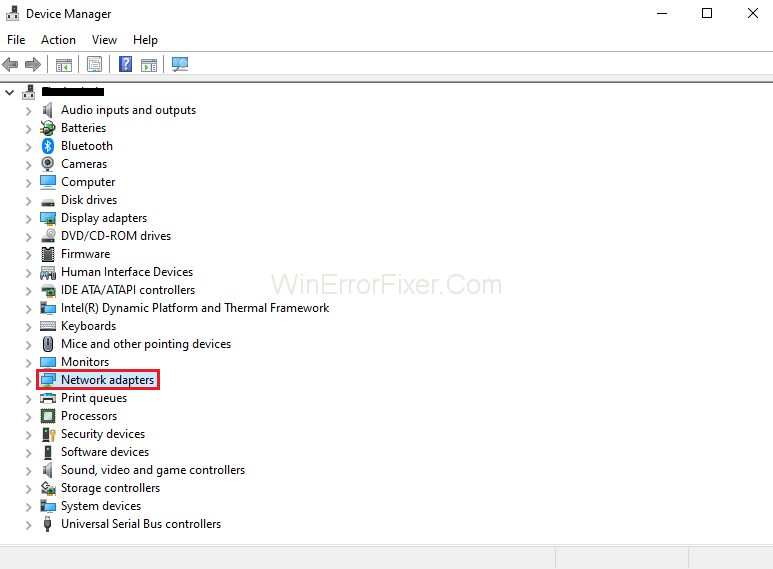
Шаг 4: Затем щелкните правой кнопкой мыши « Сетевые адаптеры », а затем нажмите «Обновить драйверы » .
Шаг 5: После этого нажмите «Автоматический поиск для обновления программного обеспечения драйвера» . (Для этого нужен интернет через Wi-Fi или любой другой источник)
Шаг 6: Наконец, перезагрузите систему, чтобы применить внесенные изменения.
Решение 6. Обновите BIOS
Этот метод рекомендуется только для опытных пользователей, так как любая небрежность при выполнении этого метода может привести к необратимому повреждению оборудования и даже может привести к тому, что DNS-сервер не будет отвечать . Если все же вы хотите рискнуть, то это полностью зависит от вас.
Устаревший BIOS может мешать бесперебойной работе вашей системы. Вы можете попробовать обновить свой BIOS, но вы должны иметь в виду, что даже малейшая ошибка в процедуре обновления BIOS может привести к серьезному повреждению вашей материнской платы. Так что будьте осторожны при использовании этого метода.
Дополнительные руководства:
Вывод
Следовательно, всякий раз, когда вы сталкиваетесь с ошибкой Ethernet не имеет допустимой конфигурации IP , выполните описанные выше шаги и быстро исправьте свою ошибку.
Microsoft добавляет в Windows 10 поддержку жестов тремя пальцами, что позволит пользователям сворачивать и восстанавливать окна, просматривать несколько рабочих столов и
Сегодня на большом пресс-конференции Microsoft в Нью-Йорке было представлено множество новых аппаратных средств, в том числе первый ноутбук Microsoft Surface Book. Microsoft Поверхность
Если вам часто приходится держать открытыми несколько окон одновременно, вы, вероятно, ищете способ упростить переход между ними. Держим окно
Amazon продает миллионы товаров, поэтому вполне естественно, что иногда вы можете испытывать разочарование от покупки. Таким образом, вы можете захотеть вернуть некоторые
Visual Studio Code (VS Code) представляет собой отличную альтернативу более крупным и сложным редакторам кода для тех, кто начинает программировать. Для веб-разработчиков,
Файлы .MOV — тип видеоформата, разработанный Apple, высоко ценятся за высокое качество видео и аудио. Как хорошо, что профессионал
Хороший объем видеопамяти имеет решающее значение для любой визуально насыщенной компьютерной игры или задачи. Если в последнее время у вашего компьютера возникли проблемы в этом отделе, вы
Если вы часто используете Bluetooth вашего ноутбука для подключения к другим устройствам, возможно, у вас возникли проблемы с отсутствием кнопки Bluetooth на
В темных и опасных глубинах ада Diablo 4 вы будете сражаться с демонами и совершать набеги на сундуки с сокровищами, одновременно открывая Аспекты. Эти
Последнее обновление/редактирование Стивом Ларнером 5 ноября 2023 г. У вас уже есть учетная запись Steam, и вы готовы играть в свои любимые игры. Ваше единственное препятствие – это
«Diablo 4» позволяет игрокам проходить игру в одиночку или присоединиться к группе. Хотя большинству игроков нравится объединяться в группы, некоторые предпочитают играть в одиночку. Но как ты
Каждый опытный игрок в Blox Fruits знает, что получение Ауры необходимо для выживания. Это позволяет им экипировать Элементальные плоды во время битвы и
Торговля — это источник жизненной силы экономической и социальной системы любой ролевой игры. Несмотря на то, что вы можете получить кредиты, выполняя основные миссии и побочные
GIMP имеет базовую поддержку экспорта файлов в формат SVG. Файлы SVG из GIMP состоят преимущественно из векторных путей, поэтому, хотя вы можете
«Baldur's Gate 3» предлагает множество вариантов создания вашего персонажа. От 12 классов и 46 подклассов до множества рас, выбрав ту, которая будет
Независимо от того, используете ли вы OSX или Windows, если вы используете ноутбук, работающий от аккумулятора, вы будете прекрасно осведомлены, что, несмотря на все его функции и тонкости, Google
Беспроводная мышь обычно состоит из двух частей: мышь с аккумулятором и беспроводной адаптер, обычно USB. Мышь посылает сигналы
Поскольку наша жизнь все больше перемещается в онлайн, растут и угрозы нашей безопасности. Прошли те времена, когда вирусы, которые легко обнаружить, причиняли лишь неприятности.
Операционная система Windows обычно достаточно стабильна для обычных пользователей, но бывают случаи, когда через некоторое время возникают проблемы. Медлительность, неисправность.
Illustrator — потрясающая программа, но вам может быть сложно настроить цвета. Независимо от выбранного вами цвета, Illustrator иногда меняет ваш цвет.


















